COREMSGCALL_INTERNAL_ERROR ブルースクリーン (BSoD) を解決する手順
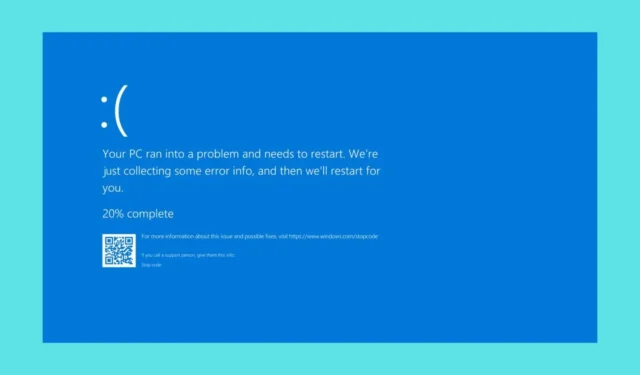
COREMSGCALL_INTERNAL_ERROR として識別される BSoD エラーは、コード 0x00000173 に関連付けられています。このバグ チェックは、Windows の CoreMessageCall コンポーネントで重大かつ回復不可能なエラーが発生したことを示しています。特に、CoreMessageCall は、さまざまなアプリケーションやプロセス間の通信を管理する重要な OS 要素として機能します。
通常、このエラーはソフトウェアの非互換性またはドライバー関連の問題が原因で発生します。ただし、他のブルー スクリーン オブ デス (BSoD) エラーと同様に、ハードウェア障害の可能性を完全に排除することはできません。
COREMSGCALL_INTERNAL_ERROR BSoD を解決するにはどうすればよいですか?
1.最近追加したソフトウェアを削除する
- Win+ を押してI設定を開きます。
- 「アプリ」 >「インストール済みアプリ」に移動し、最近追加したソフトウェアを探します。
- アプリケーションの横にある 3 つのドットのボタンを選択し、[アンインストール]をクリックします。
- コンピュータを再起動して、COREMSGCALL_INTERNAL_ERROR が再び表示されるかどうかを確認します。
PC の起動には最小限のプロセスとドライバーのセットが関与し、どのアプリケーションに問題があるかを特定するのに役立ちます。
2. 問題のあるドライバーを更新または再インストールする
- [スタート] ボタンを右クリックし、[デバイス マネージャー] を選択します。
- 各コンポーネント カテゴリを展開して、黄色の感嘆符が付いているドライバーを見つけます。
- 見つかったら、ドライバーを右クリックして、「ドライバーの更新」を選択します。
- 「ドライバーを自動的に検索する」をクリックします。
- 指示に従って更新プロセスを完了します。
最近インストールされたドライバーがこれらの問題の原因となることが多いため、最初にドライバーを確認することをお勧めします。Windows が適切なドライバーを見つけられない場合は、最適なパフォーマンスを得るために、製造元の Web サイトから手動でダウンロードしてください。
このプロセスには時間がかかる可能性があるため、信頼できるドライバー更新ツールに投資する価値があります。このようなツールは、ドライバーの問題を自動的にスキャンし、更新プロセスを簡素化します。
3. SFCスキャンとDISMスキャンを実行する
- [スタート] ボタンをクリックし、検索フィールドに「cmd」と入力して、[管理者として実行]を選択し、完全な権限でコマンド プロンプトにアクセスします。
- 破損したシステム ファイルをチェックして修復するには、次のコマンドを入力します:
sfc /scannow、次に を押しますEnter。 - 完了したら、次のコマンドを貼り付けて Windows OS ファイルを修正します:
DISM /Online /Cleanup-Image /RestoreHealth、その後に を続けますEnter。 - スキャンが完了したら、マシンを再起動して変更を適用します。
どの BSoD でもよくあることですが、SFC スキャンと DISM スキャンを実行すると、Windows のシステムとイメージの不整合を多数修正できるため、賢明なアプローチです。
4. システムを以前の状態に復元する
- キーを押してWindows、検索フィールドに「コントロール パネル」と入力し、[開く]を選択します。
- 表示方法カテゴリで大きいアイコンを選択し、回復を選択します。
- 「システムの復元を開く」オプションをクリックします。
- 「別の復元ポイントを選択する」を選択し、 「次へ」をクリックして続行します。
- エラーが発生する前に生成された復元ポイントを選択し、「次へ」をクリックします。
- 復元プロセスを開始するには、[完了]をクリックします。
システムは再起動し、選択した復元ポイント(作成された場合)の設定に戻ります。システムの復元が失敗した場合は、トラブルシューティングの詳細なガイドを確認することをお勧めします。
提案された解決策を実装することで、COREMSGCALL_INTERNAL_ERROR BSoD を理想的には解決できるはずです。ただし、BSoD エラーはハードウェア コンポーネントの欠陥によって発生する場合もあることに注意してください。他の方法がすべて失敗した場合は、専門の技術者または修理サービスに支援を求めることをお勧めします。
BSoD の問題の詳細については、Elam_Driver_Detected_Fatal_Error に関する最近の記事を参照して、さらに詳しい情報を得てください。
ご質問がある場合、または状況に適した他の実行可能な解決策をお持ちの場合は、下のコメント セクションで共有してください。



コメントを残す